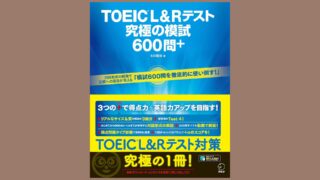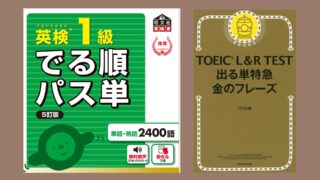こんにちは、さんたみんです。
スマホやPCを使っていると、油断するとすぐに写真、ファイル、メールなどのデジタルデータがあふれかえってしまいます。
そこで月に一回のデジタルデータ整理をしていこうと思います。
初回の今回は、Gmailを整理しました!長らくGmailの整理はしておらず、気づくと受信箱にはメールが数千件・・・
暇な時にスマホでちょこちょこ不要メールを消したり、宛先をブロックしたりしていたのですが、パソコンで一気にやってしまおうと思いました。
Gmail整理1 不要な宛先をブロック
整理してまず気づいたのが、いらないメールが届きすぎている!しかも定期的に・・・
こういったメールは、削除したとしてもまたすぐに届いてしまいます。ひとつひとつ正式に購読解除してもよいのですが、なかなか手間がかかります。サイトによっては、購読解除が面倒なプロセスになっていたりします。
そこで、私のおすすめ方法は、不要なサービスの宛先をブロックしてしまうことです。
Gmailの場合、ブロックした宛先のメールはスパムの受信箱に入ります。そしてこのスパム受信箱はメールが届いてから30日経つと自動で削除されます。このため、手間がかからないのでおすすめです。
Gmail整理2 不要メールをどんどん削除
削除はPCからやりました。
同じ宛先からたくさんメールが届いている場合、検索窓で宛先を入力して、一気に消してしまうのがおすすめです。一斉選択機能を使ってどんどん削除していきました。
ゴミ箱へ送られたメールは、スパム同様30日経つと自動で消されるようになっています。手間がかからなくてよいですね。
Gmail整理3 必要メールはアーカイブへ
まだ消すことができないメールがあれば、アーカイブへ入れておきました。
今後アーカイブも定期的に確認して、削除していこうと思います。
デジタルデータ整理ですっきり
溜まっていたGmailを整理してすっきりしました。部屋を掃除したあとのような爽快感があります。
物理的なもの同様、定期的にデジタルデータの整理も行なっていきましょう!